

A9配套数据升级USB接口详细步骤分享
描述
1.首先准备好一台联网的电脑(笔记本和台式的都可以),用A9配套的数据线,一端连接电脑的USB接口,一端连接电子狗A9的USB接口。
2.如果电脑装有杀毒软件,需要手动打开我的电脑,可以看到有一个CD驱动器和XianZhi盘,右键单击CD驱动器,然后打开,可以看到有一个红心的应用程序,选中它单击右键,选择以管理员身份运行。
(如果没有杀毒软件,桌面会自动弹出安装升级的界面,这里建议按有杀毒软件的步骤操作)
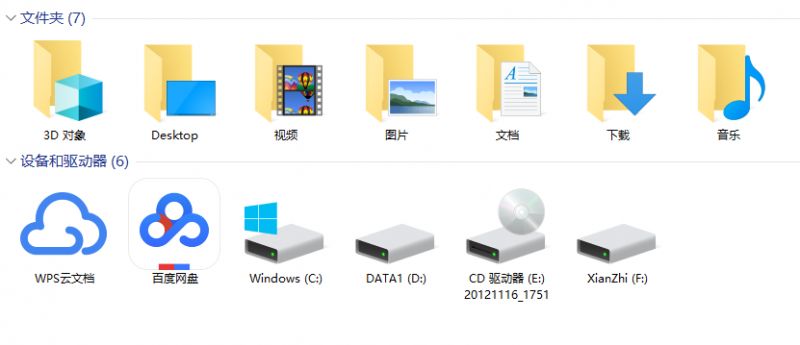
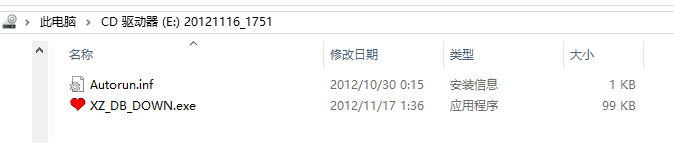
3.电脑会自动安装先知数据升级软件,点击:下一步⇒安装,安装成功后,数据会自动更新,只需等待数据更新完成即可。
4.数据更新的时候会出现如下如图的画面,如果不是这说明更新出现了问题,需要从头开始操作。
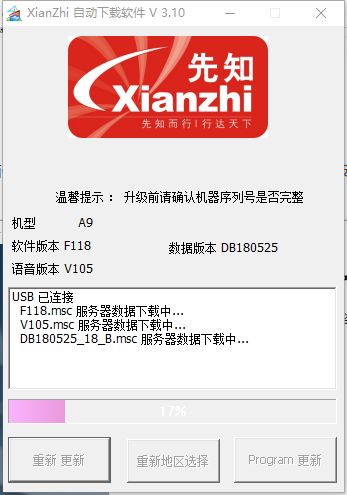
5.出现如下图的显示,这表明数据更新成功,这时需要拔下数据线,将A9接通电源线,到此A9才算成功更新。
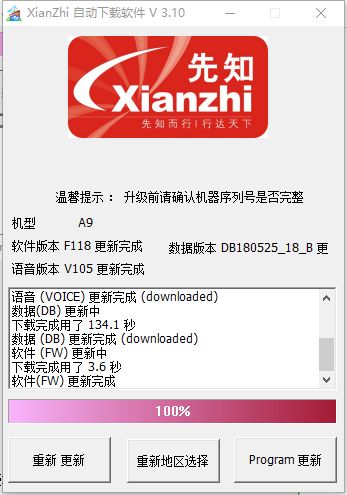
注:
A9更新过程中,屏幕一直显示boot的红色字样,如果不是,则表明不是在更新数据,需要重新拔下USB线,然后重新接入,直至出现boot为止。(本次演示是以win10系统进行,其他系统显示略有不同,但升级步骤相同)
声明:本文内容及配图由入驻作者撰写或者入驻合作网站授权转载。文章观点仅代表作者本人,不代表电子发烧友网立场。文章及其配图仅供工程师学习之用,如有内容侵权或者其他违规问题,请联系本站处理。
举报投诉
-
V688解锁升级方法及详细步骤2008-10-16 0
-
万众瞩目的双核ARM Cortex A9开发板上市了2011-04-25 0
-
CY7C68013A USB Board2016-03-28 0
-
HI3861上A9的怎么使用了?2020-12-07 0
-
三洋A9机心特殊设置2006-04-17 734
-
世博场馆首个LTE系统开通 配套数据卡4月交付2010-01-19 634
-
iPhone 6s/Plus的苹果A9芯片相比A8有何惊喜?2015-08-19 14372
-
售价3万值得买?Sony 旗舰 A9 五大规格升级2017-04-21 907
-
索尼A9都有哪些黑科技?又有多少专业摄影师会选择索尼A9呢?2017-04-25 2778
-
索尼发布除A9外其它新品:两款FE镜头和新RX相机2017-05-25 1322
-
索尼A9拍摄出现过热现象或成过去式:索尼发布A9相机V1.01升级固件2017-06-07 1732
-
索尼A7III最新消息:秋天发布 对焦系统彪悍比肩索尼A92017-06-14 2090
-
三星Galaxy A9 Star全宇宙首发详细评测!2018-06-11 25054
-
深度测评东风A92018-07-16 5296
-
iOS 13将会去掉iPhone 6S系列的升级不支持搭载A9处理器的机型2019-05-14 1972
全部0条评论

快来发表一下你的评论吧 !

